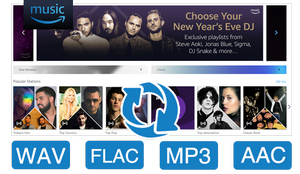Spotify Music Converter est un convertisseur audio bien conçu pour les utilisateurs Mac pour convertir la musique Spotify au format MP3, AAC, FLAC, AIFF, ALAC ou WAV. Veuillez vous référer aux notes suivantes sur l'utilisation du programme pour convertir la musique Spotify.
Téléchargez la dernière version du programme:
Télécharger
* Note: La version d'essai ne peut convertir que 1 minute par chanson. Achetez ici et débloquez la limitation.
Partie 1 : Comment enregistrer NoteBurner Spotify Music Converter pour Mac ?
Cliquez sur le bouton bleu ci-dessous pour télécharger et installer Spotify Music Converter pour Mac.
Lancez NoteBurner Spotify Music Converter sur votre Mac et cliquez sur S'inscrire en bas à gauche. Vous pouvez également cliquer sur ![]() en haut à droite et sélectionner S'inscrire dans la liste déroulante, vous verrez alors une fenêtre comme celle-ci :
en haut à droite et sélectionner S'inscrire dans la liste déroulante, vous verrez alors une fenêtre comme celle-ci :
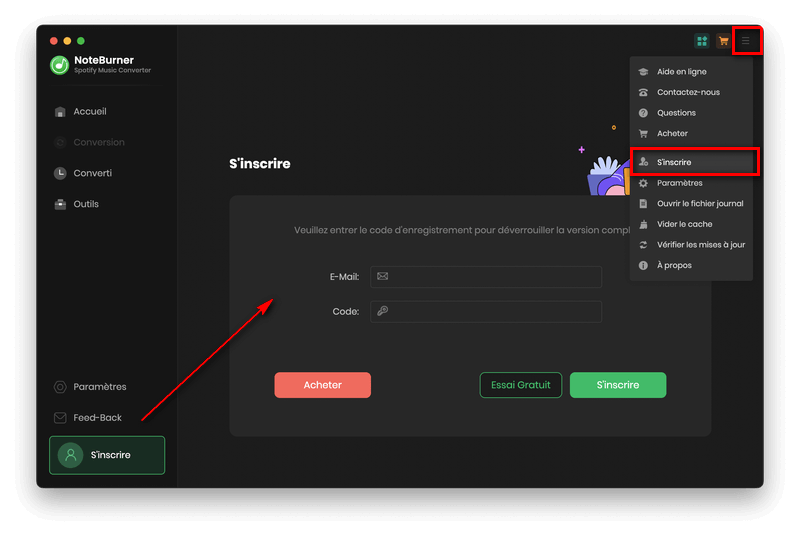
Copiez ensuite l'adresse e-mail et le code enregistrés dans la fenêtre d'enregistrement.
*Note : Le nom d'enregistrement est sensible à la casse. N'ajoutez pas d'espace au début ou à la fin du mot.
Si vous avez acheté un abonnement mensuel ou annuel, vous recevrez un nouvel e-mail avec la licence après le renouvellement de l'abonnement. Ouvrez la fenêtre d'inscription et cliquez sur Changer compte. Enregistrez-vous ensuite avec la nouvelle licence pour débloquer à nouveau la version complète.
Partie 2 : Comment convertir des chansons Spotify en MP3 avec NoteBurner ?
Étape 1. Lancez NoteBurner Spotify Music Converter sur Mac
Lancez Spotify Music Converter sur votre Mac. Voici l'interface utilisateur du programme. Vous devez d'abord sélectionner une plate-forme d'enregistrement.
Différences entre les deux plates-formes d'enregistrement :
- Spotify App : Maintenir la meilleure qualité audio; 1x vitesse.
- Spotify Webplayer : Vitesse jusqu'à 10 fois plus rapide.
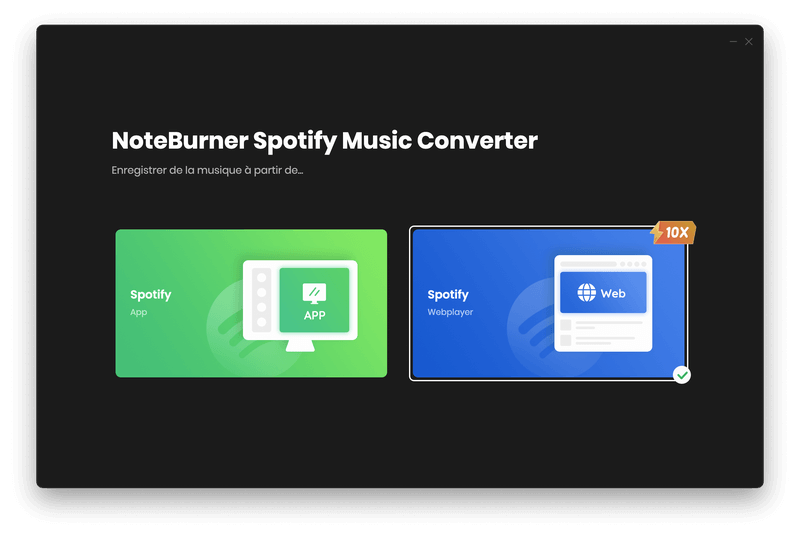
Si vous souhaitez télécharger des chansons Spotify à une vitesse allant jusqu'à 10 fois, veuillez choisir Spotify Webplayer.
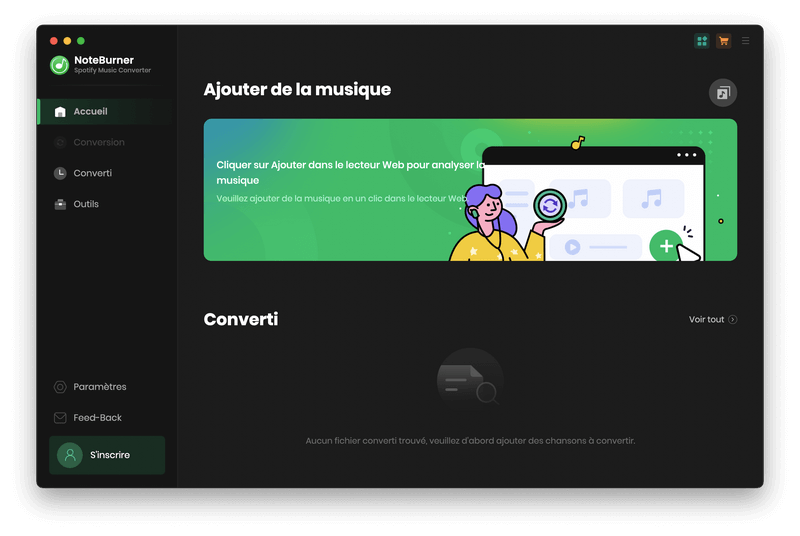
Note : Si vous souhaitez revenir à l'interface précédente et sélectionner à nouveau la plate-forme d'enregistrement, cliquez simplement sur l'icône ![]() dans le coin supérieur droit.
dans le coin supérieur droit.
Après cela, le lecteur Web Spotify apparaîtra automatiquement. Vous devez vous connecter à votre compte Spotify Gratuit ou Spotify Premium (NoteBurner doit fonctionner avec un compte Spotify, mais il ne prend jamais d'informations autres que les chansons de votre compte).
Étape 2. Ajoutez des chansons ou des playlists de Spotify
Dans la fenêtre du lecteur Web de Spotify, recherchez une playlist, puis cliquez sur l'icône Cliquer pour ajouter en bas à droite.

Sélectionnez les morceaux Spotify que vous souhaitez convertir et cliquez sur Ajouter.
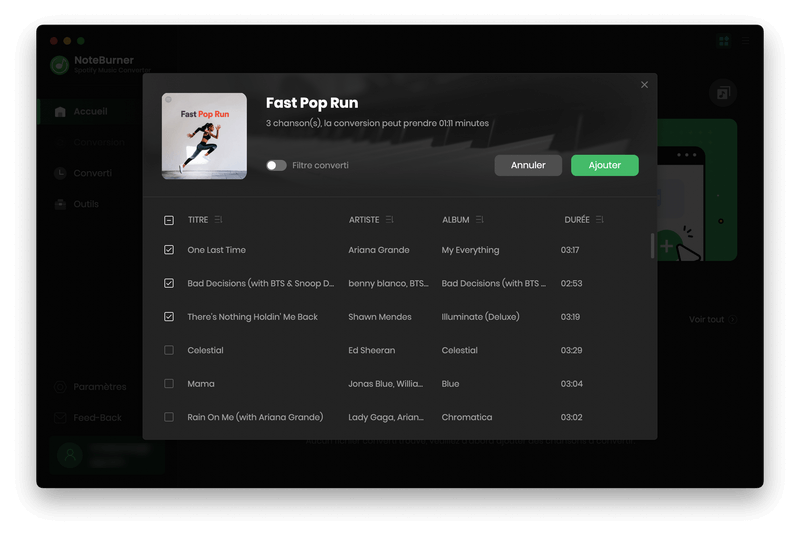
Étape 3. Ajustez le paramètre de sortie
Cliquez sur Paramètres dans le coin inférieur gauche pour ajuster les paramètres de sortie. Vous pouvez choisir Mode de Conversion (Mode Intelligent, Mode Webplayer et Mode YouTube), définir Format de Sortie (MP3, AAC, FLAC, AIFF, WAV ou ALAC), Débit Binaire (320 Kbit/s, 256 Kbit/s, 192 Kbit/s, 128 Kbit/s) et le Taux d'échantillonnage (44,1 kHz, 48 kHz, 96 kHz, 192 kHz). Sous Paramètres de sortie, vous pouvez modifier le dossier de sortie souhaité, personnaliser le nom du fichier de sortie, etc.
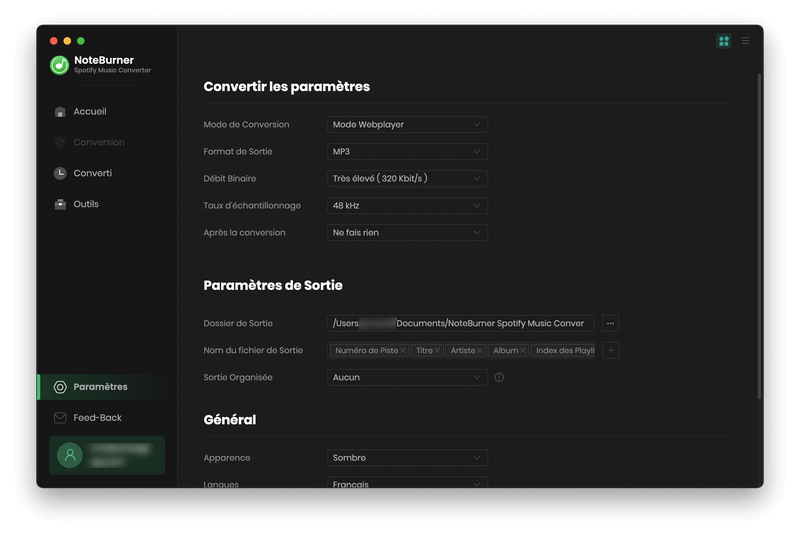
Étape 4. Lancez la conversion
Une fois tous les paramètres définis, cliquez sur le bouton Convertir pour lancer la conversion.
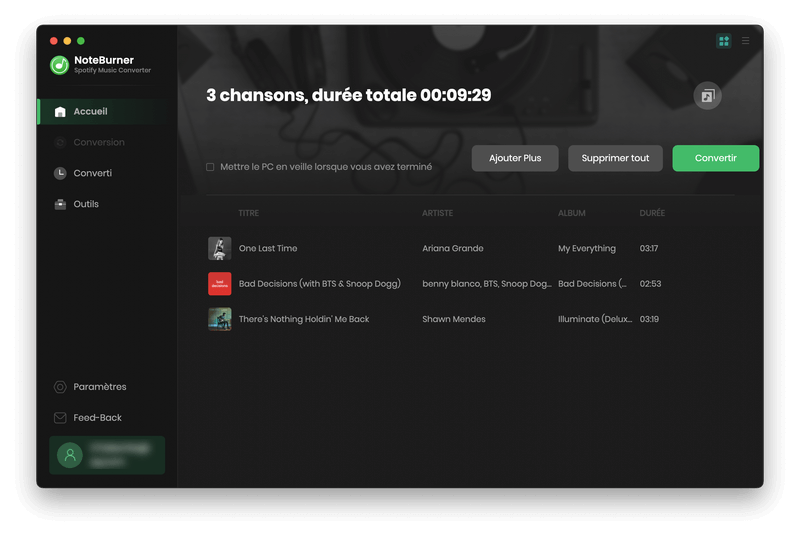
Étape 5. Vérifiez les chansons Spotify téléchargées
Après la conversion, vous pouvez trouver les chansons Spotify téléchargées en cliquant sur Converti, en passant la souris sur la liste musicale et en cliquant sur l'icône Dossier.
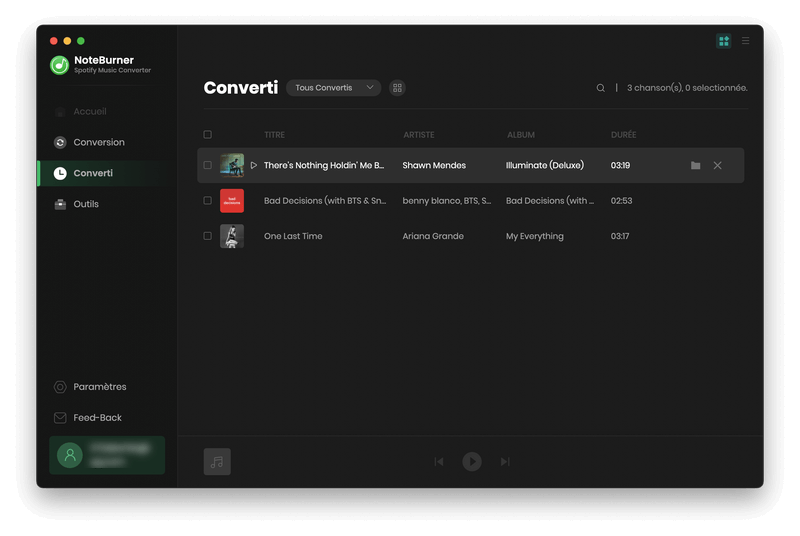
Partie 3 : Convertissez le format et modifiez les balises ID3
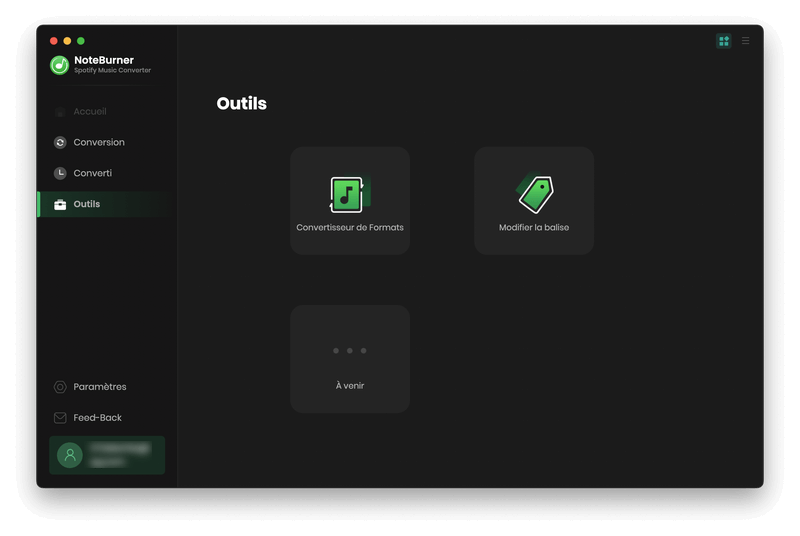
1. Convertissez l'audio en MP3/M4A/FLAC/WAV/OGG/AIFF
Outre la conversion de musique Spotify, NoteBurner Spotify Music Converter prend également en charge la conversion de fichiers musicaux normaux au format MP3/M4A/FLAC/WAV/OGG/AIFF. Il suffit d'ouvrir NoteBurner, de cliquer sur Outils > Convertisseur de Formats, puis d'ajouter de la musique de votre ordinateur à convertir.
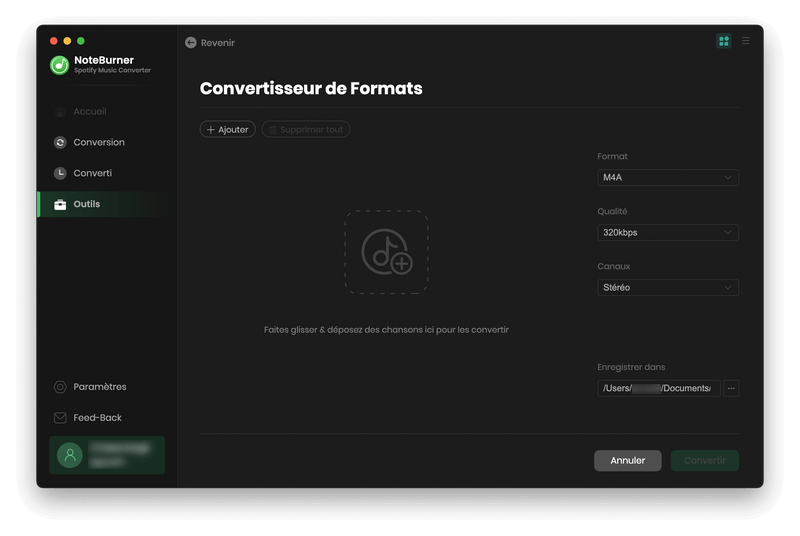
2. Modifiez les balises ID3 selon vos besoins
Le programme conservera la haute qualité de la musique Spotify et de toutes les balises ID3 après la conversion. Vous pouvez également modifier toutes les méta-informations importantes et utiles en cliquant sur Outils > Modifier les balises.
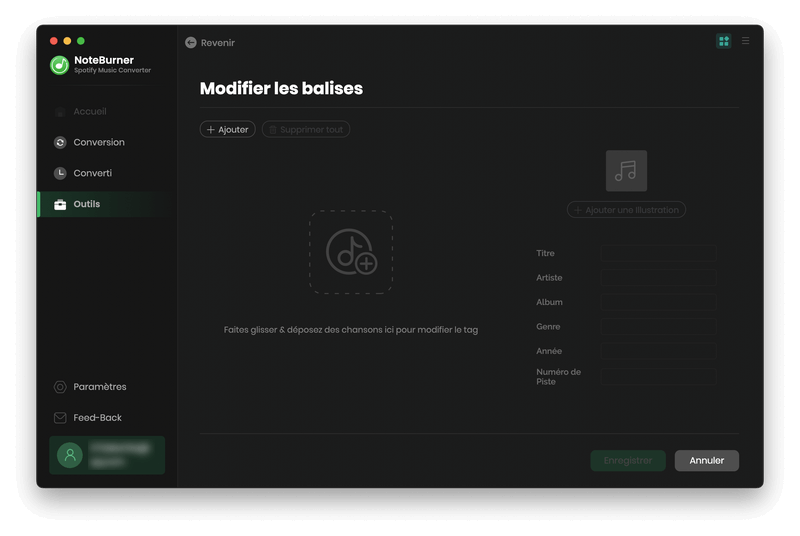
*Note : Veuillez ne pas démarrer Spotify avant d'exécuter NoteBurner Spotify Music Converter, et ne pas démarrer ni utiliser Spotify pendant le processus de conversion.
- Top 7 des meilleurs lecteurs MP3 avec Spotify
- Transférez Spotify vers USB pour jouer dans la voiture
- Top 10 playlists les plus populaires sur Spotify
- Extrayez le fichier MP3 à partir de Spotify
- Téléchargez playlist Spotify en MP3
- Téléchargez de la musique depuis Spotify sans Premium
- Convertissez les chansons de Spotify en MP3
- Où est stockée la musique Spotify téléchargée
- Lire plus... >>
- Convertissez Apple Music en MP3
- Avis de NoteBurner Apple Music Converter
- Jouez Apple Music sur Google Home
- Importez Apple Music dans iMovie
- Comment annuler l'abonnement Apple Music
- Enregistrez Apple Music sur un ordinateur
- Téléchargez les chansons officielles de la Coupe du monde
- Appréciez Apple Music à 320kbps haute qualité
- Lire plus... >>
- Téléchargez YouTube Music en format FLAC
- L'emplacement de stockage de YouTube Music
- Ajoutez YouTube Music à iMovie
- Mettez YouTube Music comme la sonnerie du réveil
- Meilleurs convertisseurs de YouTube Music
- Gravez YouTube Music sur CD
- Téléchargez YouTube Music sur Android
- Téléchargez YouTube Music sur une carte SD
- Lire plus... >>
Recommandation
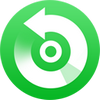
Un convertisseur audio multifonctionnel capable de convertir la musique d'Apple Music et iTunes en MP3/AAC/WAV/FLAC/AIFF/ALAC.

Téléchargez des titres de YouTube Music à une vitesse 10X en tant que fichiers MP3, AAC, WAV, FLAC, AIFF, ALAC sur l'ordinateur.

Un convertisseur populaire qui vous permet de convertir de la musique d'Amazon Music Unlimited et Prime Music en MP3, AAC, WAV, AIFF, FLAC, ALAC !